admin / 23.03.2018
Как пользоваться айфоном
Есть вопросы по работе iPhone ? Поможем настроить, установить программы и ответим на все ваши вопросы. Выезд специалиста в любое удобное для вас время. К нам можно обратиться по тел. +7(499)75-55-021.

Если вы купили новый Айфон, то перед тем как начать им пользоваться, потребуется его настройка. При первом включении телефона, на экране появятся некоторые вопросы, в которых нужно будет выбрать нужный вам вариант. Это довольно быстрая процедура, которая не отнимет много времени. Стоит отметить, что сим карта должна быть вставлена в телефон, иначе его первичная настройка будет не возможна. После прохождения этого этапа, понадобится еще несколько вещей, о которых мы расскажем ниже.
Для чего нужен Apple id ?
Apple id это ваша персональная учетная запись. Проще говоря это регистрация. Вы должны зарегистрировать свою учетную запись Apple id, получив имя и пароль. Только после этого можно будет полноценно пользоваться телефоном.
Как создать Apple id ?
При настройке телефона вам будет предложено создать новую Apple id или ввести данные уже существующей. Если вы не были зарегистрированы раньше, нажмите на кнопку создания новой и следуйте дальнейшим инструкциям.
Как устанавливать программы на iPhone ?
Все игры, программы и приложения устанавливаются через AppStore. Его значок вы можете найти среди других на вашем телефоне.
.jpg)
Как сбросить iPhone (вернуть заводские настройки) ?
Для сброса телефона нужно зайти в настройки, далее выбрать пункт “Основные”, в самом низу нажать “Сброс” и после этого выбрать “удалить контент и настройки” . После этого вся информация на телефоне будет удалена и он будет “как с завода”.

Не подключается iPhone к WiFi – почему ?
Причин может быть две. Первая и наиболее популярная — роутер не хочет дружить с вашим Айфоном. Требуется перенастроить роутер или установить другую модель. Вторая причина – неисправность самого Айфона. Такое встречается гораздо реже.

Как с Айфона передать изображение на Apple TV ?
Для этого вы открываете приложение (например YouTube) и в углу выбираете значок, который похож на телевизор. В списке должен появиться Apple TV, на который и необходимо нажать. С онлайн сайтов ситуация аналогичная, но не все сайты поддерживают такую функцию.
.png)
Как обновить iOS на Айфоне ?
Если ваш телефон давно не обновлялся, то существует два способа. В первом варианте требуется зайти в настройки и там нажать на кнопку “Проверить обновления” , если будет новая версия iOS, то телефон скачает ее по WiFi и обновит телефон. Второй способ- обновить через iTunes.
Если у вас остались вопросы по работе iPhone, вы можете обратиться к нам по номеру +7(499)75-55-021. Научим пользоваться Apple техникой и ответим на все ваши вопросы.

Содержание
- Телефон iPhone Apple
- Как пользоваться айфоном
- Руководство пользователя по моделям:
- Руководство пользователя iPhone
- iPhone инструкция: скачать
- 5 простых советов про iPhone для новичков
- Настройка 3gs Iphone.
- Возможно, Вас также заинтересуют статьи:
- Зачем мучиться?
- Наберите — + 7 (495) 649-99-45.
- Либо оформите заявку онлайн.
- Как записать разговор (входящий и исходящий вызов) в память iPhone 5, 4S, 4, 3GS, 3G. Программа для айфона.
- Инструкция к iPhone: 10 трюков и секретов для новичков
- Подсказки в работе с iPhone для новичков
- Как пользоваться iPhone
Телефон iPhone Apple
 Айфон – это серия смартфонов от успешного производителя Apple. Эти устройства работают на операционной системе iOS.
Айфон – это серия смартфонов от успешного производителя Apple. Эти устройства работают на операционной системе iOS.
Как пользоваться айфоном
Руководство пользователя для которого есть на нашем сайте, впервые был представлен Стивом Джобсом 9 января 2007 года на конференции MacWorld Expo.
Руководство пользователя по моделям:
| Модель: | Год выпуска: | Номер: | Скачать: |
| X | 2017 | A1865, A1901, A1902 (Япония) |  |
| 8 Plus | 2017 | A1864, A1897, A1898 (Япония) |  |
| 8 | 2017 | A1863, A1905, A1906 (Япония) |  |
| 7 Plus | 2016 | A1661, A1784, A1786, A1785 |  |
| 7 | 2016 | A1660, A1780, A1778, A1779 |  |
| SE | 2016 | A1662, A1723, A1724 |  |
| 6s | 2015 | A1633, A1688, A1700 |  |
| 6s Plus | 2015 | A1634, A1687, A1699 |  |
| 6 | 2014 | A1549, A1586, A1589 |  |
| 6 Plus | 2014 | A1522, A1524, A1593 |  |
| 5s | 2013 | A1453, A1457, A1518, A1528, A1530, A1533 |  |
| 5c | 2013 | A1456, A1507, A1516, A1529, A1532 |  |
| 5 | 2012 | A1428, A1429, A1442 |  |
| 4s | 2011 | A1387, A1431 |  |
| 4 | 2010 (GSM), 2011 (CDMA) | A1332, A1349 |  |
| 3GS | 2009 | A1303, A1325 |  |
| 3G | 2008, 2009 | A1241, A1324 | |
| (1) | 2007 | A1203 |
На презентации было сказано, что название Айфон произошло от английского слова phone – телефон, а буква i является сокращением таких слов как: Internet, inform, individual, inspire, instruct.
iPhone инструкция на русском языке к которому скачивается с нашего сайта, поступил в продажу 29 июня 2007 года и быстро набрал популярности в США. Аппарат быстро овладел не только американским рынком, но и стал популярным по всему миру.
Русская инструкция iPhone прилагается в комплекте, но если Вы ее потеряли или купили аппарат б/у, мы предлагаем скачать мануал на нашем сайте.
В 2008 году 10 июня была представлена модель смартфона – 3G, более усовершенствованная и обновленная. Эта модель стала первой из серии iPhone, которая получила поддержку в России и попала в продажу.
Айфон инструкция на русском для которого быстро скачивается с нашего сайта, в 2008 году по версии PC World, получила второе место в рейтинге самых полезных устройств.
Через год была представлена следующая модель смартфона, которая называлась 3GS. Это усовершенствованная версия 3G, она имеет большую скорость работы, больший объем оперативной памяти, 32 Гб оперативной памяти.
7 июня 2010 года вышла новая версия 4S. Данная модель iPhone руководство на русском языке которой есть на сайте, имеет оперативную систему iOS 5, процессор Apple A5, камеру 8 Мп и комбинированную систему связи CDMA/GSM.
Инструкция по эксплуатации айфона к которому поможет при эксплуатации, стал очень успешным, миллионы пользователей полюбили эти устройства. А на июль 2012 года было продано более 250 млн этих смартфонов.
В 2013 году корпорация Эппл представила своим пользователям уникальную возможность обменять старый телефон на новый, доплатив разницу в цене. Это была достаточно удачная идея, многие воспользовались таким шансом.
Мануал по использованию к которому можно загрузить в формате PDF, в 2013 году выпустил в свет обновленный гаджет — 5s. Данный смартфон имеет 64-разрядный процессор А7/М7 и дактилоскопический датчик, а более дешевая модель – iPhone 5с была выпущена без дактилоскопического датчика, с поликарбонатным корпусом.
Инструкция по эксплуатации iPhone, скачанная на нашем портале, позволит Вам детально узнать все возможности Вашего устройства, а также поможет правильно настроить технику под себя.
9 сентября 2014 года компания Эппл представила еще две модели телефонов: 6 и 6 Plus с усовершенствованными и увеличенными экранами, обновленной камерой и процессором А8\М8.
Руководство по эксплуатации для чайников к которому бесплатно загружается на нашем сайте, имеет последнюю, на данный момент, версию. Это модели 6S и 6S Plus, которые были выпущены 9 сентября 2015 года. Они имеют 3D Touch экран, процессор А9\М9, софт технологию Live Photo.
Скачивайте руководство iPhone на нашем сайте. У нас бесплатно, быстро и просто можно загрузить любой мануал.
Руководство пользователя iPhone
Вы ищите мануал по эксплуатации Айфона, мы поможем Вам быстро и легко найти нужный документ. Все файлы выложены в хорошем качестве, загружаются быстро и бесплатно. Инструкция пользователя iPhone размещена в формате PDF, который удобно читать и распечатывать.
Инструкция Apple iPhone поможет Вам узнать все функции устройства, его настройки и правила по использованию. Перед началом эксплуатации необходимо детально ознакомится с информацией и в дальнейшем корректно использовать устройство.
Русское руководство пользователя iPhone скачать которую очень легко, позволит узнать всю информацию об эксплуатации этого мобильного устройства. Обязательно читайте перед использованием мануал.
iPhone инструкция: скачать
Для того чтобы скачать нужный сервис-мануал, укажите модель своего телефона в поисковой строке сайта. Если мануал с Вашей моделью есть на нашем портале, Вы автоматически попадаете на страничку, где есть руководство по эксплуатации iPhone.
Если Вы нашли свой мануал, кликните на значок PDF, который выделен красным цветом. Инструкция Айфон размещена в таком формате для Вашего удобного скачивания, чтения и даже распечатки на принтере.
PDF-файл при загрузке открывается в новом окне, для Вашего удобного использования. Если Вы хотите сохранить файл на своем компьютере, то выбираете сервис-мануал, кликаете на него и сохраняете на ПК в удобном для вас месте.
Обязательно читайте мануал перед началом эксплуатации, если Вы хотите использовать свое устройство правильно и максимально долго. пошаговое руководство пользователя скачать которое Вам удалось на нашем сайте, поможет Вам в этом.
Бережное отношение к технике, его правильное использование, соблюдение правил по эксплуатации помогут сохранить Ваш смартфон в отличном рабочем состоянии, без необходимости ремонта. Наши сервис-мануалы скачиваются легко и быстро, помогает любому пользователю.
5 простых советов про iPhone для новичков
Настройка 3gs Iphone.
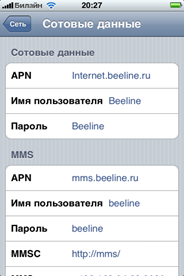
Интерфейс Iphone 3g sзаслуживает большой похвалы. Так, все настройки Iphone вынесены в отдельное приложение, а свои собственные настройки могут иметь или устанавливаемые программы или виджеты.
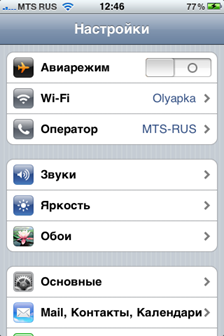

Первый пункт настроек – режим «в самолете». В данном режиме настроек происходит выключение всех сетевых интерфейсов и производиться настройка «Wi–Fi» и операторской сети, а также Pushуведомлений
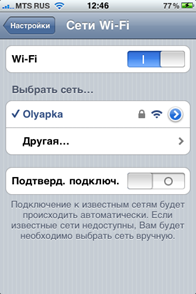
После этого, следует выбрать звуки, которые iPhone будет воспроизводить.
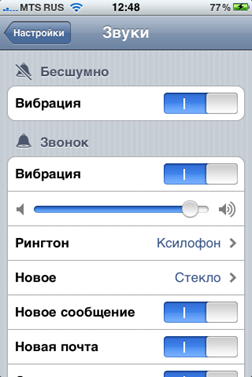
Затем выбрать настройки яркости.
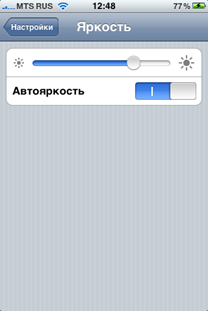
После этого, рекомендуется установить обои для рабочего стола, которые можно выбрать и из фотопленки. Такие обои можно и отцентрировать.
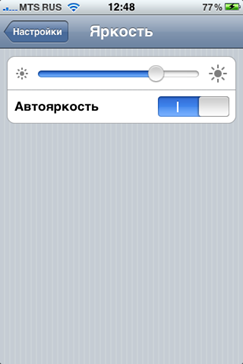
Далее необходимо изменить «Основные» настройки управления телефоном или посмотреть какие настройки телефона имеются.
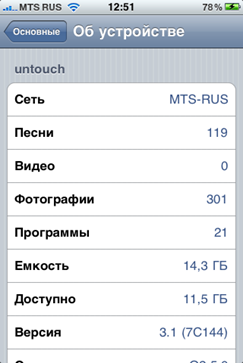
Далее следует настроить сетевые подключения телефона (WiFi, EDGE, VPN, 3G, MMS, режим модема, включить/выключить роуминг данных), включить/выключить bluetooth, GPS («Службы размещения»).
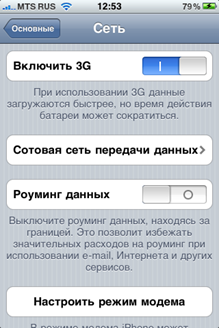
В случае необходимости можно выбрать режим автоблокировки экрана телефона и установить пароль на разблокировку или включить родительский доступ.
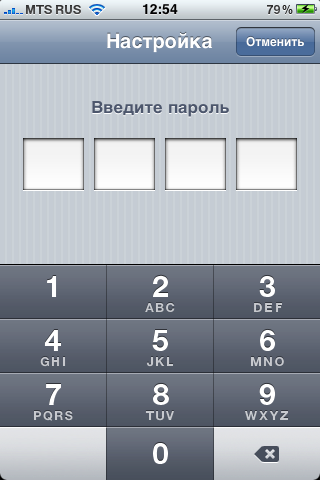
Кроме этого, в разделе «Основные» можно выбрать время синхронизации и формат времени
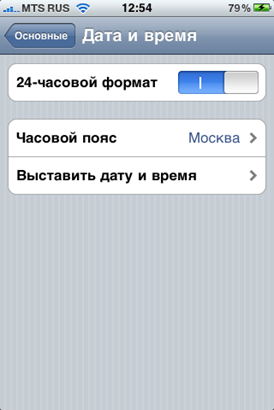
Помимо основных, существуют и множество дополнительных настроек, которые значительно облегчают работу с IPhone.
Возможно, Вас также заинтересуют статьи:
все статьи
Поиск по компьютерным статьям
.
Программы, настройки, инструкции, игры, советы » Утилиты/скрытые возможности iPhone 5, 4S, 4, 3GS, 3G
Как записать разговор (входящий и исходящий вызов) в память iPhone 5, 4S, 4, 3GS, 3G. Программа для айфона.
 |
Настоящий рабочий бесплатный способ, как записать на айфон входящий и исходящий разговор. Специальная программа для записи звонков работающая в России, сохраняет разговор напрямую в память телефона.
Инструкция к iPhone: 10 трюков и секретов для новичков
Без использования сервисов IP телефонии и других заморочек. Нажал кнопку во время разговора — разговор пишется.
Забегу вперед и расстрою большую часть владельцев iPhone, способ работает исключительна на айфонах на которых сделан джейлбрейк (Jailbreak), то есть стоит Cydia и есть возможность ставить программы сторонних разработчиков. Все дело в том, что по законам США запись разговора без согласия собеседника запрещена, а так как iPhone и его программная начинка имеет американские корни, программы для записи звонков в AppStore не видать никогда. А тем временем все корейские и европейские производители мобильных устройства пичкают свои телефоны и смартфоны этой замечательной и нужной функцией на легальной основе. Собственно, ниже информация для счастливчиков со взломанными устройствами, остальным — только расстраиваться.
Заходим в Cydia, проверяем наличие подключения к репозиторию http://cydia.xsellize.com и вводим в поиске название программы Audio Recorder. Далее устанавливаем программу, выходим из Cydia и переходим в меню настройки айфона. Пункт с настройками программы для записи разговоров появится ниже. Для активации нужно в пункте "Включено" перевести ползунок в активный режим. Выскачет окно предупреждающее о незаконности записи разговоров в некоторых странах и о снятии ответственности с разработчиков при любых действиях с использованием утилиты Audio Recorder. Нажимаем "Принимаю". В меню "Записывать звонки" можно выбрать способ записи автоматически или вручную. Можно приступать.

Звоню или принимаю вызов, после первых секунд разговора, слева от цифр времени разговора появляется красная кнопка записи. Нажимаю — кнопка загорается, запись пошла напрямую на устройство. Проще и удобней некуда.
В главном меню iPhone 5, 4S, 4, 3GS ищем иконку программы Audio Recorder. Все записи называются по дате и времени. Ниже есть сортировка по входящим и исходящим вызовам. Файлы с записями разговоров записываются в формате *.m4a и отправляются на любую почту прямо из приложения. Может есть и другие способы перенести записанные разговоры с айфона на компьютер, но отослать по почте вполне удобно, так как аудио файлы весят совсем немного.


Теперь можно записывать любую информацию во время разговора не использую сторонних диктофонов или блутус гарнитур (Bluetooth). На данный момент это единственно рабочее решение как записать разговор на iPhone при помощи программы в айфоне. Речь собеседника можно сохранить в качестве записи на айфоне, а можно и сохранить на компьютере.
Примечание: запись разговора при переключении с одной линии на другую не работает. То есть если хотите записать беседу по телефону, лучше на второй вызов не отвечать.
Подсказки в работе с iPhone для новичков
Apple новостиПоделитесь с друзьями:
Даже люди, пользующиеся продукцией фирмы Apple не первый год, далеко не всегда успели разобраться во всех тонкостях работы с ней. Что уж говорить о тех, кто только начинает осваивать данные устройства.
Многие функции, даже, казалось бы, элементарные и привычные всем, могут потребовать времени и смекалки, чтобы их найти. Некоторые могут обнаружиться совершенно случайно и там, где вряд ли можно было их ожидать.
В любом случае, данная статья будет полезна всем, кто считает себя новичком в работе с айфоном, хочет наоборот убедиться в собственных знаниях всех тонкостей, ну или просто решил еще раз опровергнуть популярные заявления о нефункциональности айфона.
1. Быстрый переход наверх страницы.
Довольно часто случается ситуация, когда при просмотре новостей или просто во время «пролистывания» стены в соцсетях пользователь заходит так далеко вниз страницы, что вернуться наверх обычным скроллом – уже нецелесообразно и займет достаточно много времени.
Как пользоваться iPhone
Очень простой и действительно элементарный способ – прикоснуться к верхней полоске на экране (она же – строка состояния, где показыается время, уровень заряда и так далее). Это мгновенно откроет самое начало страницы.
2. Создание скриншотов.
Этот совет поможет тем, кто часто искал кнопку скриншота, когда срочно нужно было сохранить информацию, но времени на копипасту или переписывание попросту не было. Для создания скриншота необходимо одновременно нажать кнопки Home и Power. Экран на мгновение потемнеет, а из динамика донесется звук щелчка затвора камеры, что и означает: «Скриншот готов!». Сохраняются снимки в альбом камеры в png-формате.
3. Удаление видео и подкастов.
Любое видео или подкаст на самом деле удалить так же легко, как обычное смс: достаточно просто как бы зачеркнуть его, проведя пальцем из стороны в сторону на нужном пункте.
4. Быстрый сброс входящего звонка
Особенно шокирует всех вновь прибывших в лагерь пользователей iPhone отсутствие кнопки сброса вызова рядом с кнопкой «Ответить» во время звонка. В разблокированном состоянии она появляется, но что делать, если звонок раздался не вовремя: на официальном мероприятии, лекции или экзамене?
Ответ прост: нужно всего лишь нажать кнопку питания. Это переведет телефон в бесшумный режим, а еще одно нажатие прекратит нежелательный вызов.
5. Прокрутка внутри текстового окна.
Если, к примеру, набирая длинный комментарий к статье или отзыв на каком-нибудь сайте, попытаться прокрутить написанное к началу (проверить правописание, добавить пару предложений в нужном месте и так далее), то сделать это не получится: прокручиваться будет вся страница, а окно с комментарием останется на месте. Чтобы исправить это, достаточно просто выполнять ту же манипуляцию, но одновременно двумя пальцами.
6. Перемещение иконки с первого экрана на последний.
Очень часто бывает, что на одном экране оказывается слишком большое количество приложений. В этом случае перенести иконку через парочку соседних экранов будет довольно затруднительно, так как айфоном это не предусмотрено. Приложения постоянно будут перескакивать на соседние экраны, их нужно будет возвращать, а это все занимает достаточно много времени и нервов.
Справиться с поставленной задачей довольно просто: нужно перейти на относительно свободный экран, «выгрузить» туда одну программу из дока, занять ее место необходимой для перемещения иконкой и поставить ее на нужный экран. После нужно вернуться назад и вернуть в док выгруженную программу.
Вот и все. Скорее всего, во время изучения нового девайса и долгое время после все еще внезапно будут находиться скрытые до сих пор функции, которые будут удивлять нового владельца. Стать профи в работе с iPhone совсем не сложно.
FILED UNDER : IT